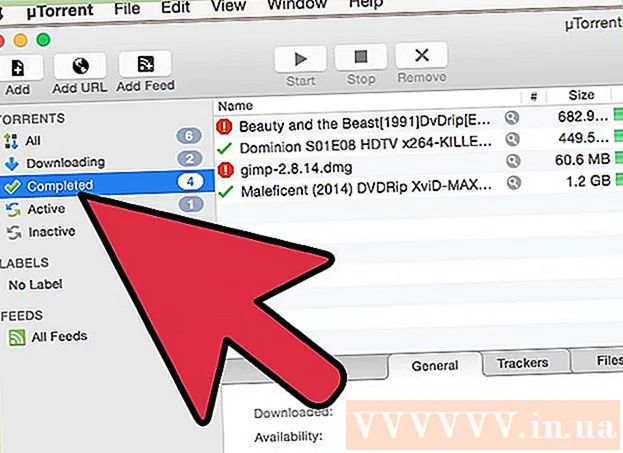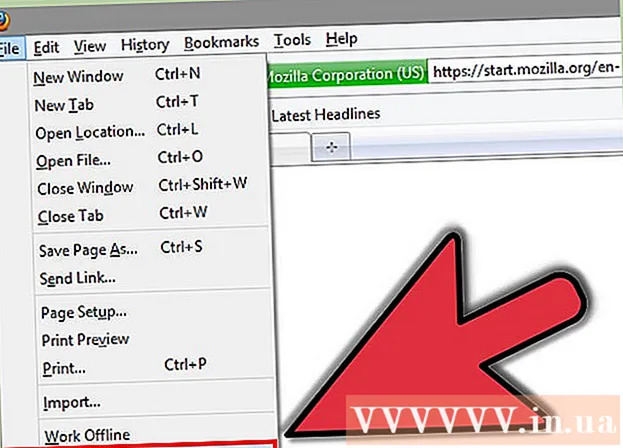Müəllif:
Robert Simon
Yaradılış Tarixi:
16 İyun 2021
YeniləMə Tarixi:
1 İyul 2024

MəZmun
Adətən Snapchat tətbiqində ekran görüntüsü çəkərkən tətbiq həmin Snapchat iclasının sahibi olan istifadəçiyə xəbər verir. Sizinlə söhbət edən şəxsin şəkillərini əbədi saxlayacağınızı bilməsini istəmirsinizsə, prosedur bir az daha mürəkkəbdir. Növbəti məqalə sizə hər hansı bir Snapchat ekranını necə tutmağı və aşkarlanmayacağınızı öyrədəcəkdir.
Addımlar
Metod 2-dən 1: Bildirişsiz bir ekran görüntüsü alın
Əvvəlcə bunu Snapchat-da sınayın. Təhlükəsiz olmaq üçün özünüzə bir Snapchat göndərin. Əvvəlcə Snapchat ekranınızda bu metodu istifadə edin, başqalarının şəkillərində sınamadan əvvəl işlədiyinə əmin olun.
- Bu metod Hekayələrdə də istifadə edilə bilər, amma əmin olmaq üçün əvvəlcə Hekayənizi yoxlayın. Bəzi insanlar bu üsulu Snapchats-da istifadə edirlər, amma Stories-də yox.

Təyyarə rejimini aktiv edin. Təyyarə rejimi telefonunuzun internet bağlantısını dayandırır. Bunu etmək Snapchat-ın sizinlə söhbət edən insanlara bildiriş göndərməsinin qarşısını alır.- Apple cihazlarında: Ekranın altından yuxarı sürüşdürün və təyyarə simgesinə vurun və ya buradakı təlimatlara baxın.
- Android cihazları: Bir çox cihazda Ayarlara gedin, "Simsiz və şəbəkələr" üzərinə gedin, Əlavə et düyməsini vurun və qutunu işarələyin və ya yanındakı açarı açın maddə "Təyyarə rejimi" yuxarı. Bu işə yaramırsa, təlimat kitabçasını oxuyun.

Snapchat-ın oflayn olduğunu təsdiqləyin. Təyyarə rejimini işə saldıqda, Snapchat ekranın yuxarı hissəsində qırmızı bir çubuq göstərəcək: "Yenilənə bilmədi. Yenidən cəhd edin." (Yenilənə bilmir. Yenidən cəhd edin.) Bu qırmızı çubuğu görmürsənsə, oflayn deyilsən. Təyyarə rejiminin açıq olduğundan və WiFi simsiz söndürüldüyündən əmin olun.
Snapchat açın. Ekran görüntüsü çəkmək istədiyiniz yerdə Snapchat maddəsini açın. Unutmayın, əvvəlcə öz Snapchatınızı sınamağı məsləhət görürük.
Ekran çəkmə. Bir çox cihazda Ekran görüntüsünü çəkmək üçün Güc düyməsini və Ev düyməsini eyni vaxtda basın.
- Bu işə yaramırsa, iPhone'unuzdakı təlimat kitabçasına və ya Android telefonunuzdakı istifadəçi təlimatına baxın.
- 2 iyul 2015-ci il tarixindən etibarən ekran görüntüləri çəkmək üçün barmağınızı fotoşəkildə saxlamağınıza ehtiyac yoxdur.
Snapchat-dan çıxın. Snapchat'ın Ayarlar menyusunu açmaq üçün yuxarı sağ küncdəki dişli simgesinə vurun. Aşağıya fırladın və Çıx düyməsini seçin.
Snapchat tətbiqini söndürün. Ana ekrana qayıtdıqda belə Snapchat arxa planda çalışacaq. Bildiriş almamaq üçün onu tamamilə söndürməlisiniz:
- Apple cihazında: Ev düyməsinə iki dəfə vurun, Snapchat önizləmə ekranına sola və ya sağa çəkin və söndürmək üçün yuxarı sürüşdürün.
- Android cihazında: Ekranın altındakı Son tətbiqlər düyməsinə vurun və Snapchat tətbiqini sağa sürüşdürün. Cihazınızda bu düymə yoxdursa və ya Snapchat hələ bildiriş göndərirsə, burada göstərilən üsulları sınayın.
Tətbiqin tamamilə bağlanmasını gözləyin. Davam etmədən əvvəl ən azı bir neçə saniyə gözləyin. Snapchat tamamilə sönməmiş vəziyyətdə onlayn olsanız, nəticə verməyəcəkdir.
Təyyarə rejimini söndürün. Ayarlar menyusuna qayıdın və təyyarə rejimini söndürün.
Snapchat açın. Çəkdiyiniz Snapchat fotoşəkili olacaq deyil yanında "Ekran görüntüsü" (ekran görüntüsü) göstərir. Əslində, digər tərəfdəki istifadəçi onu açdığınızı və ya açmadığınızı bilmir. İndi normal olaraq istifadə edə bilərsiniz. reklam
Metod 2-dən 2: Bildiriş ilə bir ekran görüntüsü alın
Telefonunuzda ekran görüntülərini necə çəkəcəyinizi öyrənin. Ekran görüntüsü Snapchat digər tətbiqlərdə ekran görüntüləri çəkməyə bənzəyir, ancaq biraz daha sürətli olmalısınız. Ekran görüntüsü götürmək digər tərəfdəki şəxsə bir mesaj verəcəkdir, buna görə də söhbət ekranının ekran görüntüsünü çəkdiyinizi bildiyiniz üçün onlarda yaxşı olduğunuzdan əmin olun. Ekran görüntülərinin çəkilməsi telefonunuzdan asılı olaraq dəyişir:
- iPhone - Güc düyməsini və Ev düyməsini basıb saxlayın.
- Android - Bütün Android telefonları ekran görüntüləri çəkə bilmir, lakin əksər yeni telefonlar çəkir. Ən populyar Android telefonlarından bəziləri üçün təlimatlar.
- Samsung Galaxy S seriyası - Güc düyməsini və Ev düyməsini basıb saxlayın.
- Nexus, HTC One seriyası - Güc düyməsini və Səsi Azaltma düyməsini basıb saxlayın.
Çəkmək istədiyiniz Snapchat ekranını açın. Unutmayın, digər söhbət edənə telefon ekranının ekran görüntüsünü çəkdiyiniz barədə bildiriş göndəriləcəkdir. Snapchat görüntüsünü açmaq üçün basıb saxlayın. Sağ üst küncdə Snapchat fotoşəkilinin nə qədər davam edəcəyini göstərən geri sayma sayacını görməlisiniz. Kaybolmaması üçün barmağınızı Snapchat fotoşəkilinə tutun.
Ekran çəkmə düymələri kombinasiyasına basın. Gerekirse Snapchat görüntüsünü tutmağa davam edərkən digər tərəfdən bir şəkil çəkdirin. Ekran görüntüsü çəkən kimi digər istifadəçiyə bildiriş göndəriləcək. Ekran görüntüsü telefonun foto qalereyasında saxlanılır. reklam
Məsləhət
- Snapchats fotolarını tez və asanlıqla çəkməyinizə kömək edəcək çərçivələr və proqramlar istifadə etmək üçün Android telefonunuzu kök atın.
Xəbərdarlıq
- Snapchat yenilədiyi üçün bildirişlər olmadan köhnə Snapchat ekran çəkmə metodları artıq işləmir. Güc düyməsinə basmaq və ev düyməsini cüt vurmaq daxil olmaqla.
- Snapchat ekran görüntülərinin çəkilməsi Snapchat-ın istifadə qaydalarına ziddir və hərəkətlərinizin nəticələri ilə qarşılaşa bilərsiniz.
- Snapchat ekran görüntülərini çəkmək üçün üçüncü tərəf tətbiqlərindən istifadə etməyin. Snapchat bu tətbiqləri qadağan etdi və istifadə etsəniz hesabınızı bloklayacaq.